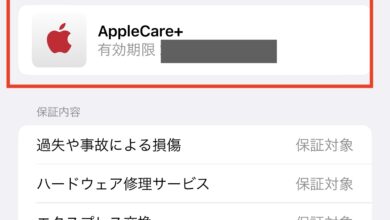MacBook Proのカチカチする異音が気になったので、郵送修理をしてみた!
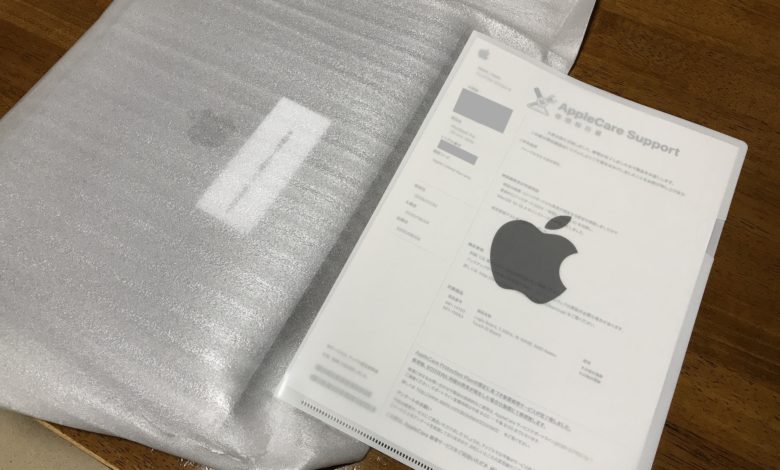
パソコンの買い替えでGPUやCPUをカスタマイズした2019年モデルのMacBook Pro 16インチを購入し、スペックやサクサクな動作には大変満足していたのですが、作業している時にパソコン本体から「カチカチ」という異音が少し気になりました。
最初はパソコンの下にあるゴム足の接触音かなと思っていたのですが、Adobe Premiere ProなどCPU/GPUの使用時にカチカチというクリック音が特に目立ったのでパソコン本体に問題があるのかも・・と推測しました。
下の動画はそんなMacBook Proから発せられる異音。音が発生する位置は定かではありませんが、スピーカー付近から出ているようです。
今回の記事では同じような現象を経験している方のために、筆者が行ったことやAppleの郵送修理の流れなどを詳しく紹介していきたいと思います!
原因を探してみる

筆者のMacBooK Proで起きる異音は起動している時やSafariなどのブラウザで発生していましたが、映像編集やグラフィック系の作業をこなしている時は特に目立ったので、CPUやGPUによる処理がある時に起きるものだと推測しました。
「どのような時にこの現象が起きるのか?」という情報はサポートに問い合わせる時に役に立つので、まず連絡する前に発生しやすい状況を探してみたり、スマートフォンを使って動画に収めるのがベストです。

中でも動画を撮るというのは説明がとてもしやすかったので、何度か撮影してGoogleドライブなどにアップロードすることをオススメします。
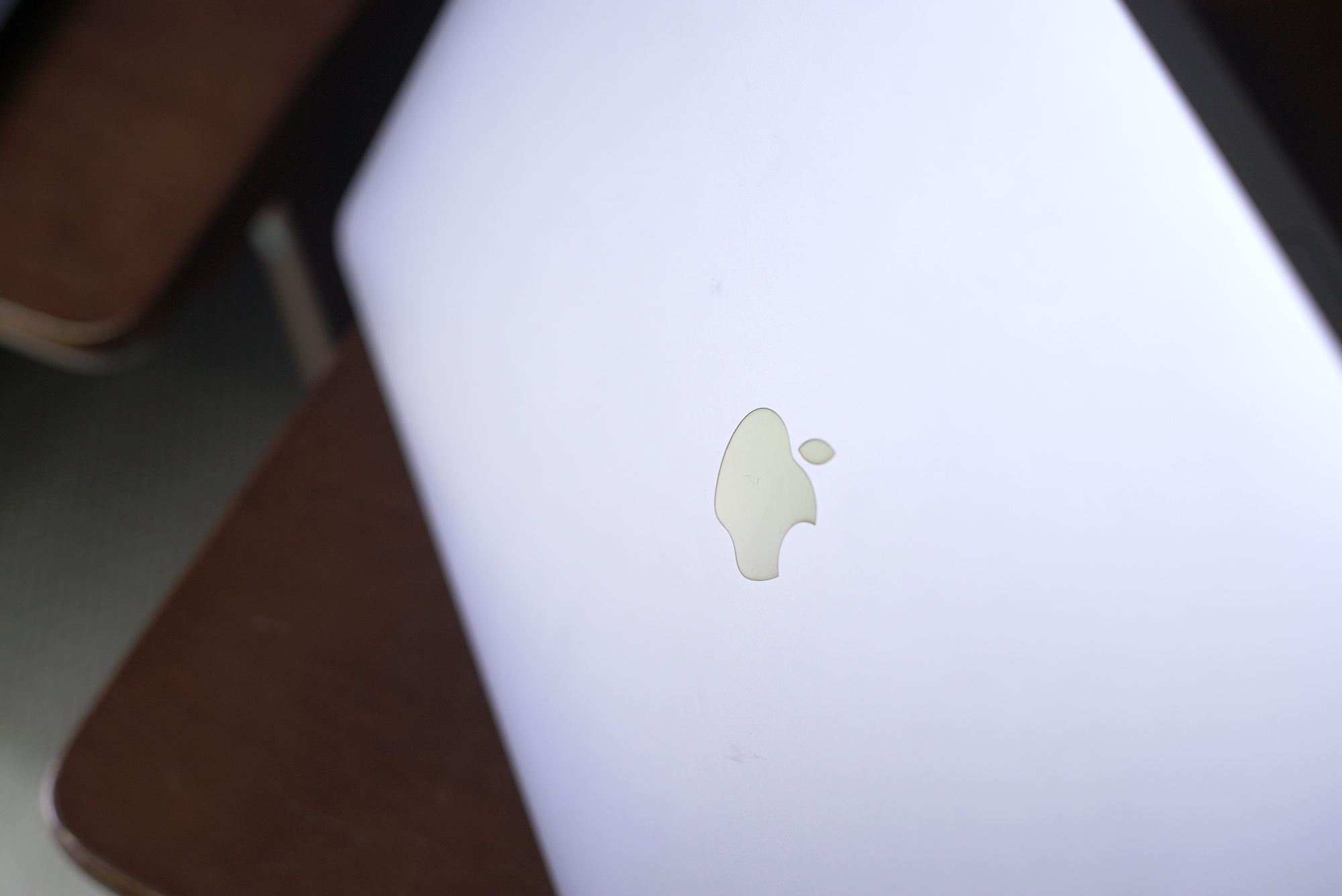
加えてmacOSのアップデートやNVRAMやPRAMリセットを行い、それでも解消されないか必ずチェックしておきましょう。
Appleサポートへ連絡する

デバイスの修理を行う前にAppleで簡単な診断を行う必要があります。Genius Barへの予約&持ち込みまたはチャットや電話での対応が可能ですが、新型コロナウィルスの影響もあるので筆者はチャットで行うことにしました。
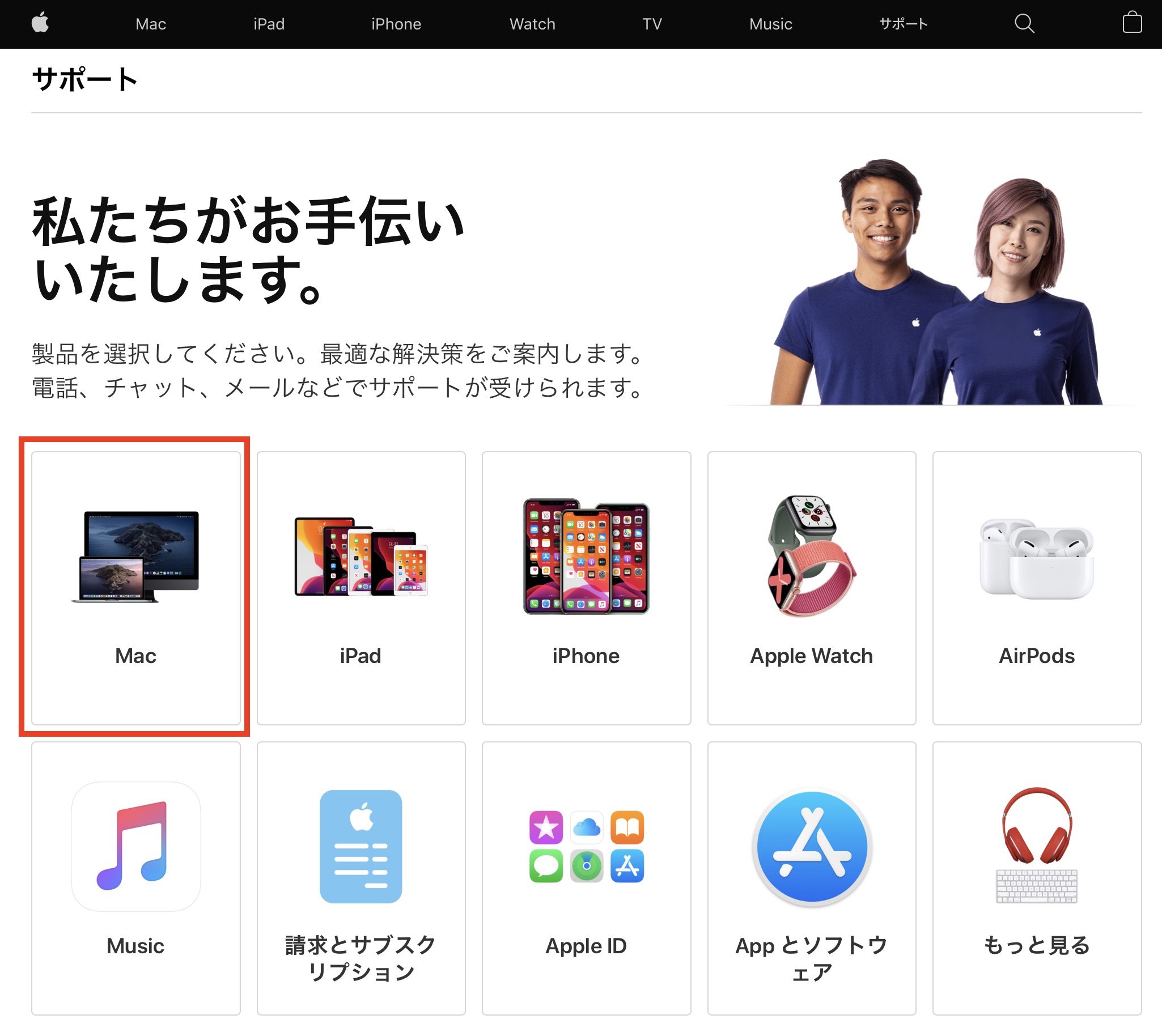
サポートページを開き、「Mac」を選択後、「お使いのMacにどのような問題がありますか?」のページに移るので、「ハードウェアの問題」をクリックします。
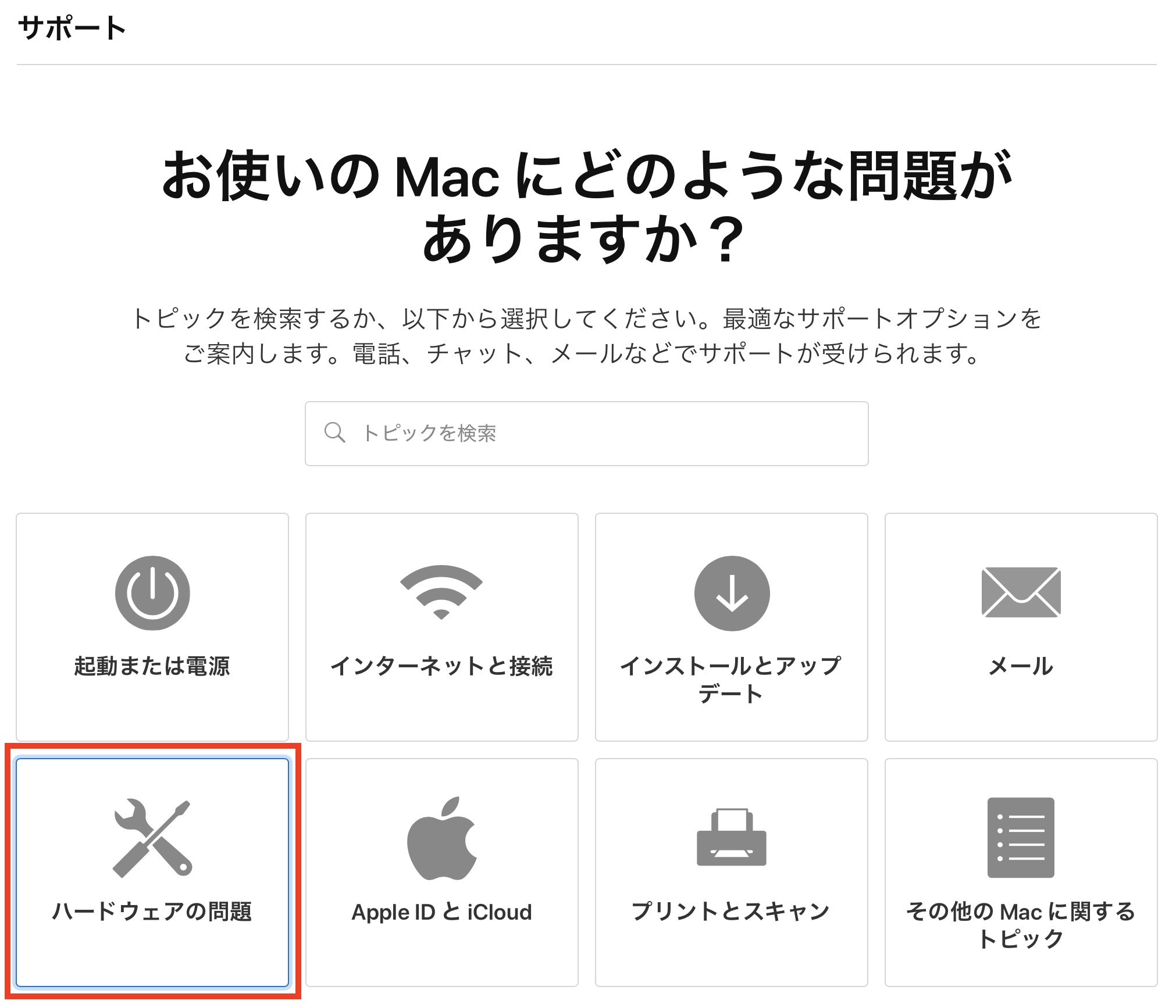
すると色々な項目が出てくるのですが、カチカチの異音については見当たらないので「該当するトピックがない」を選びましょう。
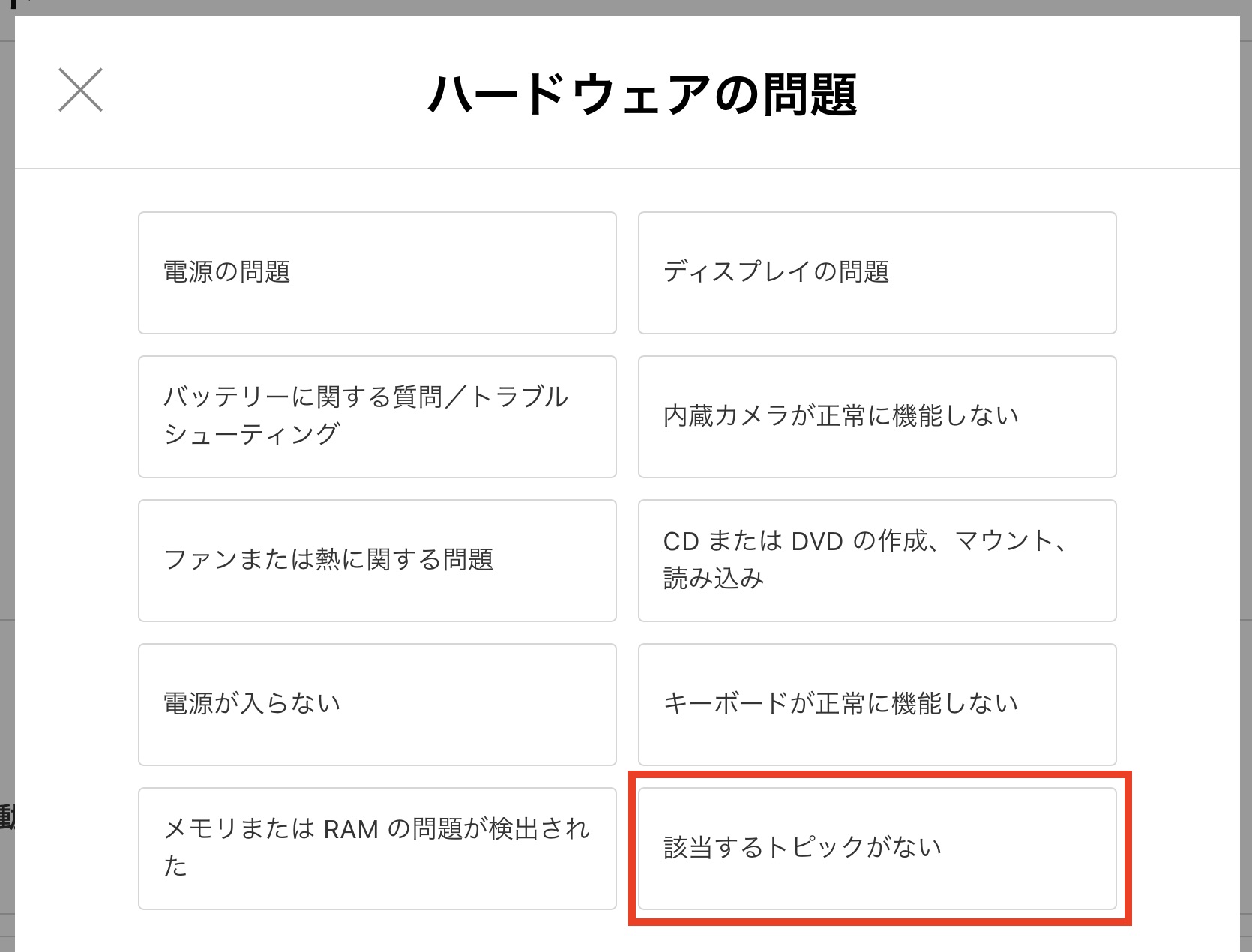
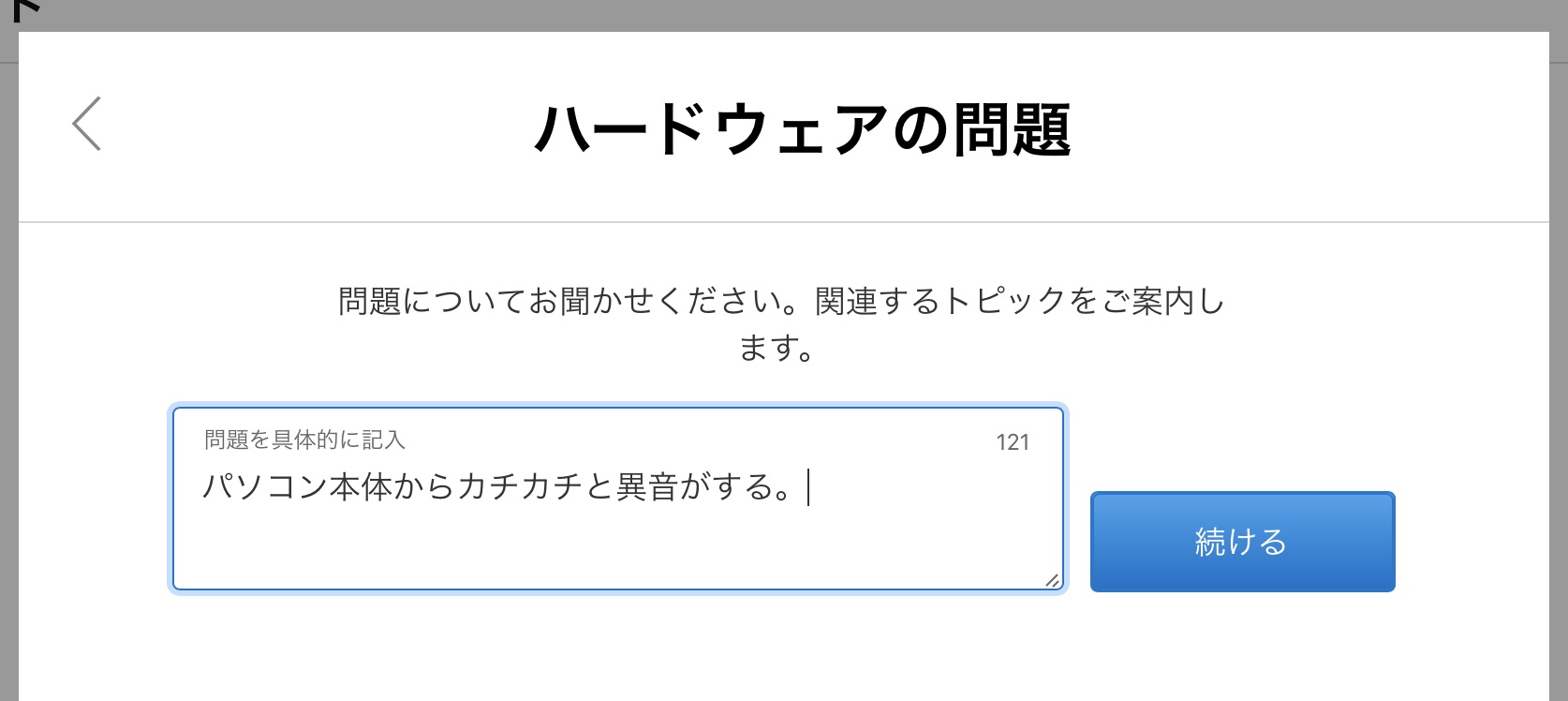
「問題についてお聞かせください」の項目で症状を簡単に説明し、「ご希望のサポート方法」で「チャット」を選択します。
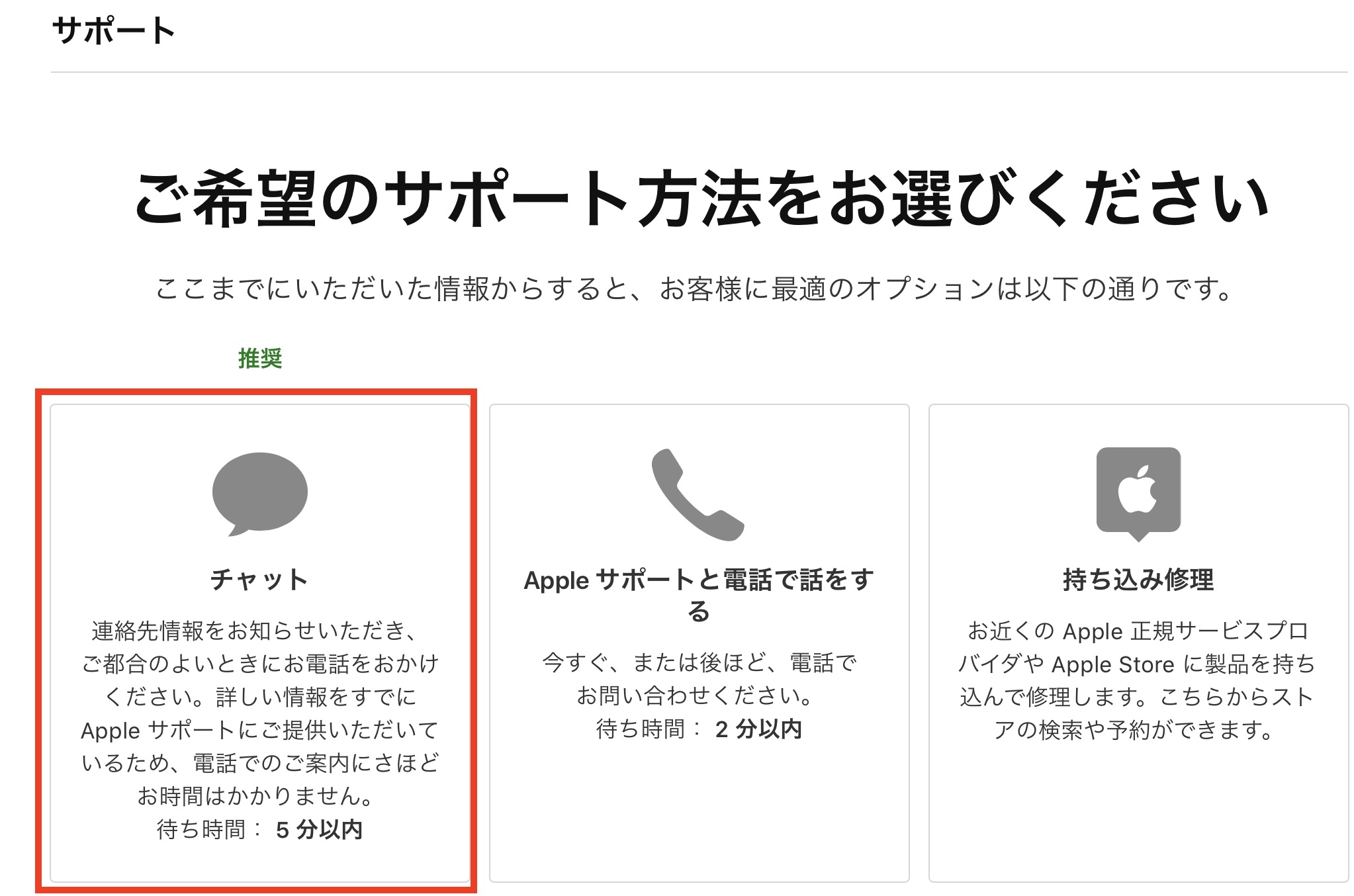
しばらくすると担当者とのチャットが行えるようになるので、発生している現象を詳しく説明しましょう。筆者の場合は下のように伝えました。
– MacBook Proからカチカチと異音が発生する。Adobe Premiere ProなどCPU/GPUを多く使うアプリで作業するときは特に目立つ。
– イヤホンをしている時にでも鳴るので、おそらくパソコン本体から音がする。
– NVRAM/PRAMリセットやOSアップデートを行っても変化なし
動画はチャット画面に直接送れませんが、Google Driveにアップロードしたものであれば確認できるようですので、リンクを送って症状を確認してもらいました。
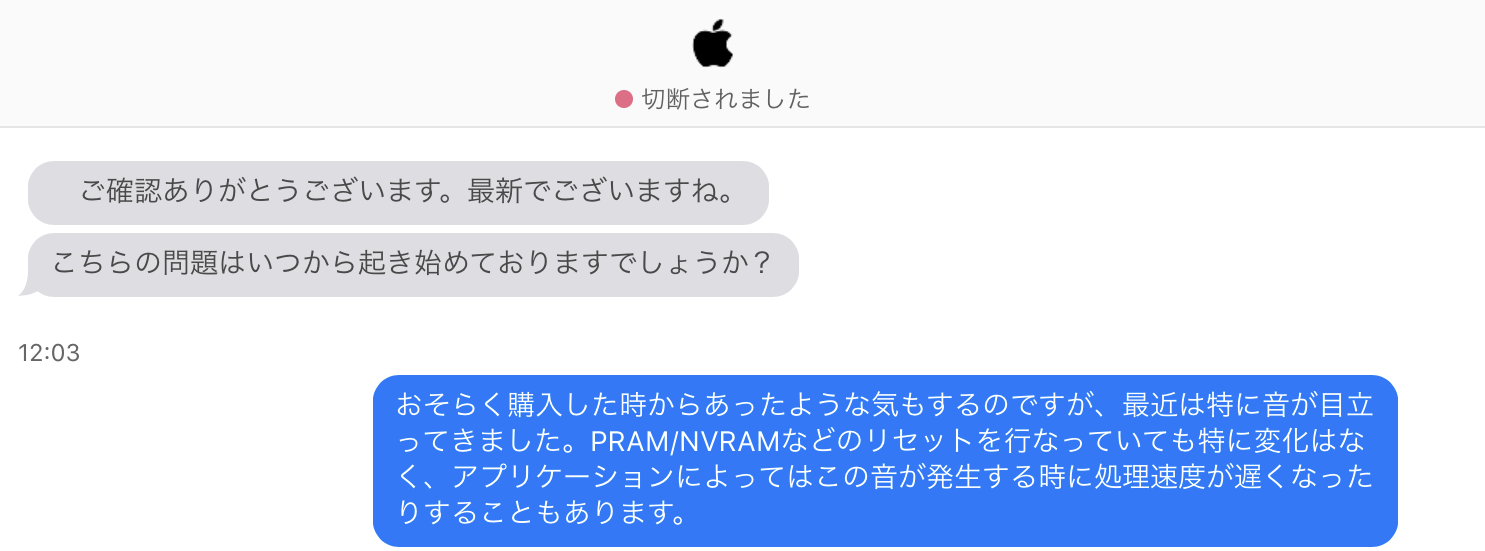
チャットでは修理が必要ということになったので、MacBook Proの集荷希望日や時間、住所などを伝え、簡単な診断が完了。ユーザー側が把握していることをある程度伝えることで、サポートのやり取りもスムーズになるので必要な情報は用意しておきましょう。
なお、チャットに対応していただいたご担当者様はとてもフレンドリーなのが嬉しいところ。しっかりとサポートしていただき大変助かりました。ありがとうございます。
パソコンのバックアップとクリーンインストール
本体修理はパソコンを数日間預けることになるため、集荷される前にデータのバックアップは必ず取っておくようにしましょう。Time Machineを使えば全てのデータをバックアップを行えますが、外付けHDDなどでも可能です。
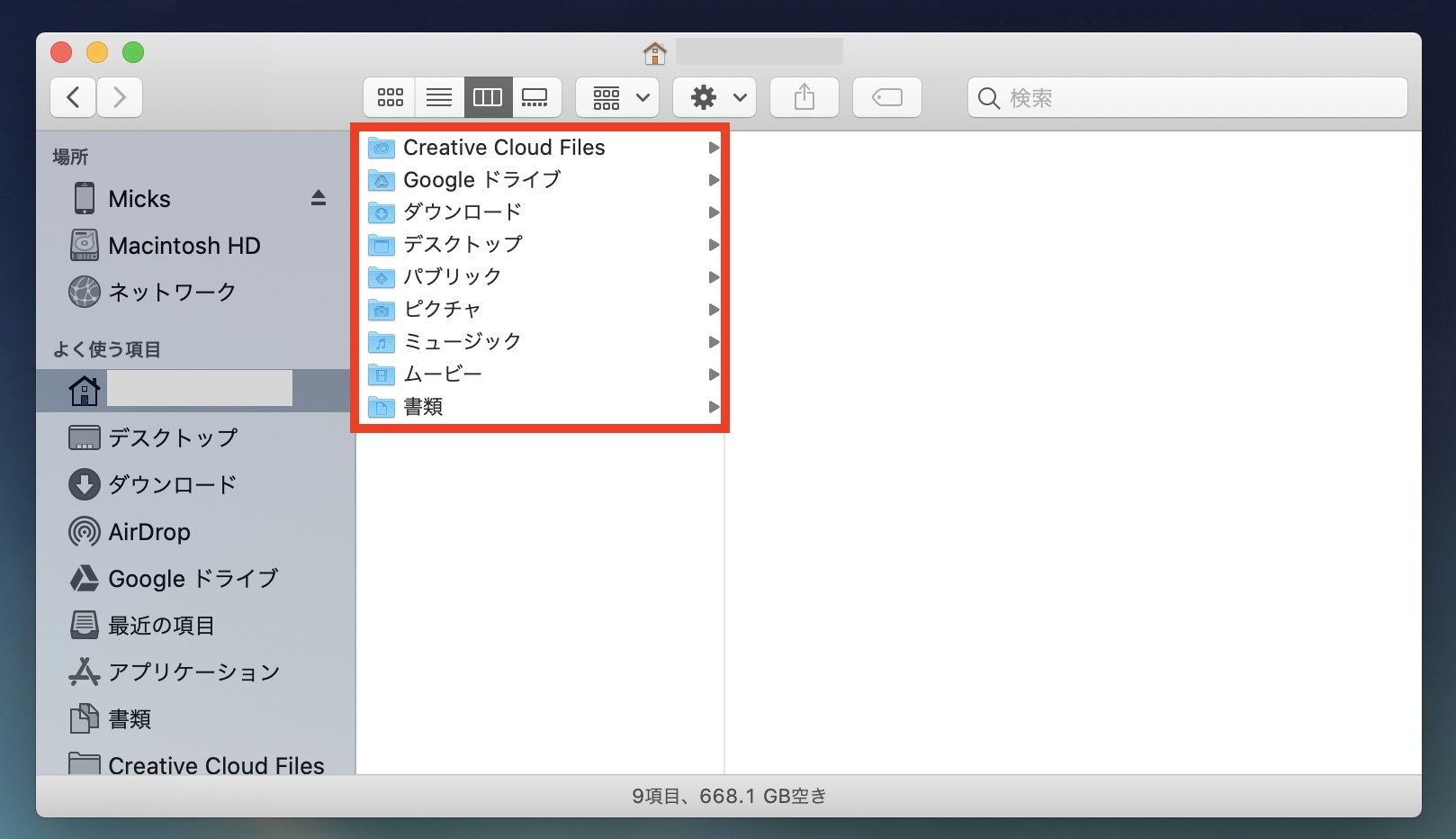
外付けHDDの場合はユーザーフォルダ内にあるフォルダをコピーすれば問題ありません。ただパソコンが返却された後にアプリケーションのインストール作業を行う必要があるので、注意しましょう。
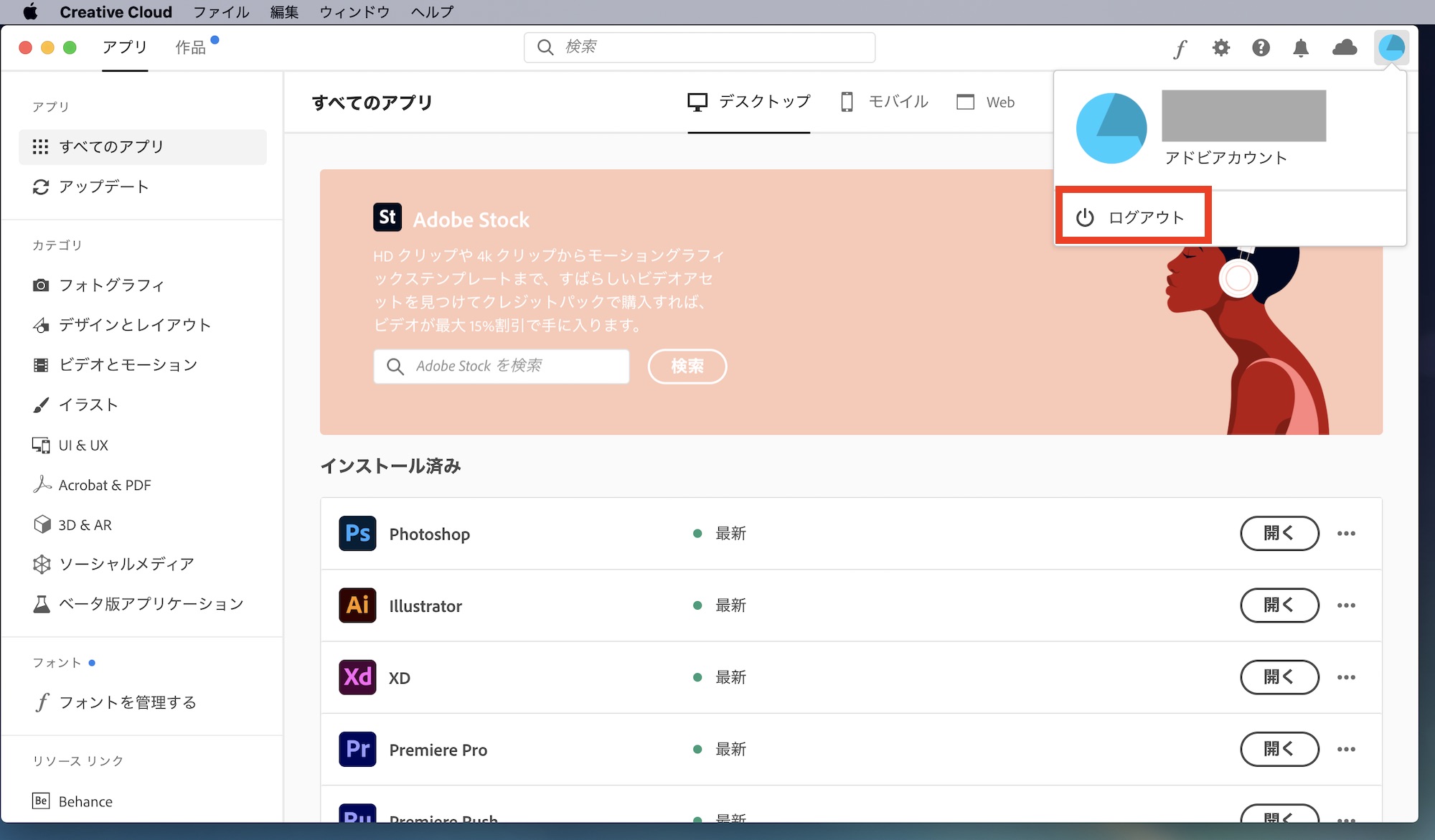
加えて、Adobe Creative Cloudなどといったライセンス認証が必要なアプリケーションについてはログアウトするなどしてライセンスを解放させましょう。

Appleサポートではデータ消去を行わずに追加で管理者アカウントを作成する方法も用意されていますが、SSDを含むロジックボードの交換もあり得るので、バックアップ&クリーンインストールが無難だと思います。

macOSのクリーンインストールについては公式ヘルプの手順に沿って行えば問題ありません。
集荷と修理

金曜日に問い合わせて土日のうちにバックアップなどの作業を行い、月曜日にMacBook Proをピックアップしてもらいました。火曜日にはリペアセンターに到着したとのメールが届き、修理が完了するまで待つ必要があります。
他の人によると大体3-5営業日程度と書いてありましたが、筆者の場合はCTOモデルということもあり、発送から1週間程度かかりました。人によっては仕事に支障が出る可能性もあるので、パソコンが手元になくてもある程度業務をこなせるように用意すると良いかもしれません。
MacBook Proの返却
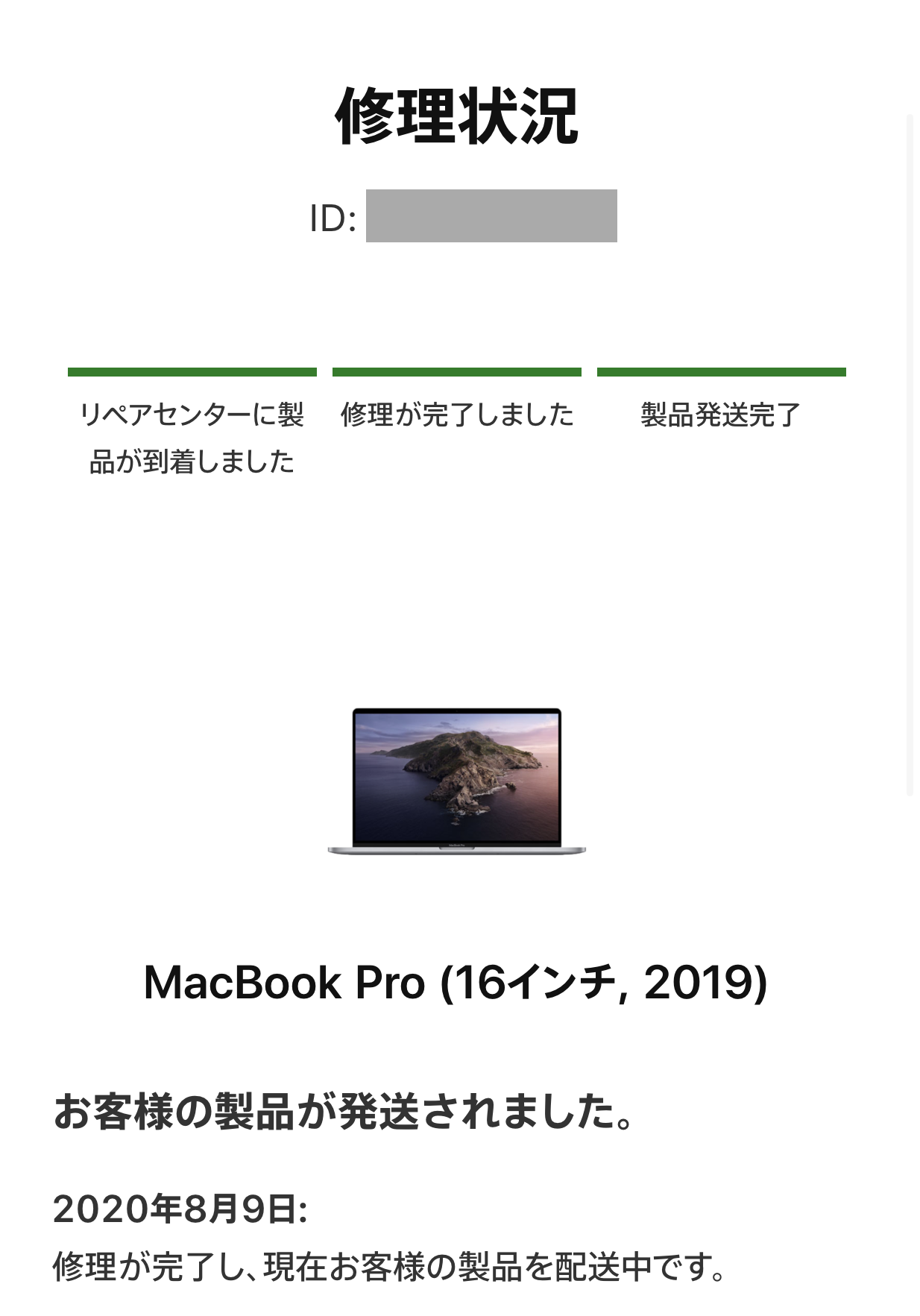
修理中は特に何の連絡もなかったので、ソワソワしていたところ翌週月曜日の朝に「発送されました」のメールがきました。次の日に到着するものだと思っていたのですが、なんと当日の夜に到着。

箱を開くとAppleロゴのクリアフォルダの中に入った修理報告書がありました。
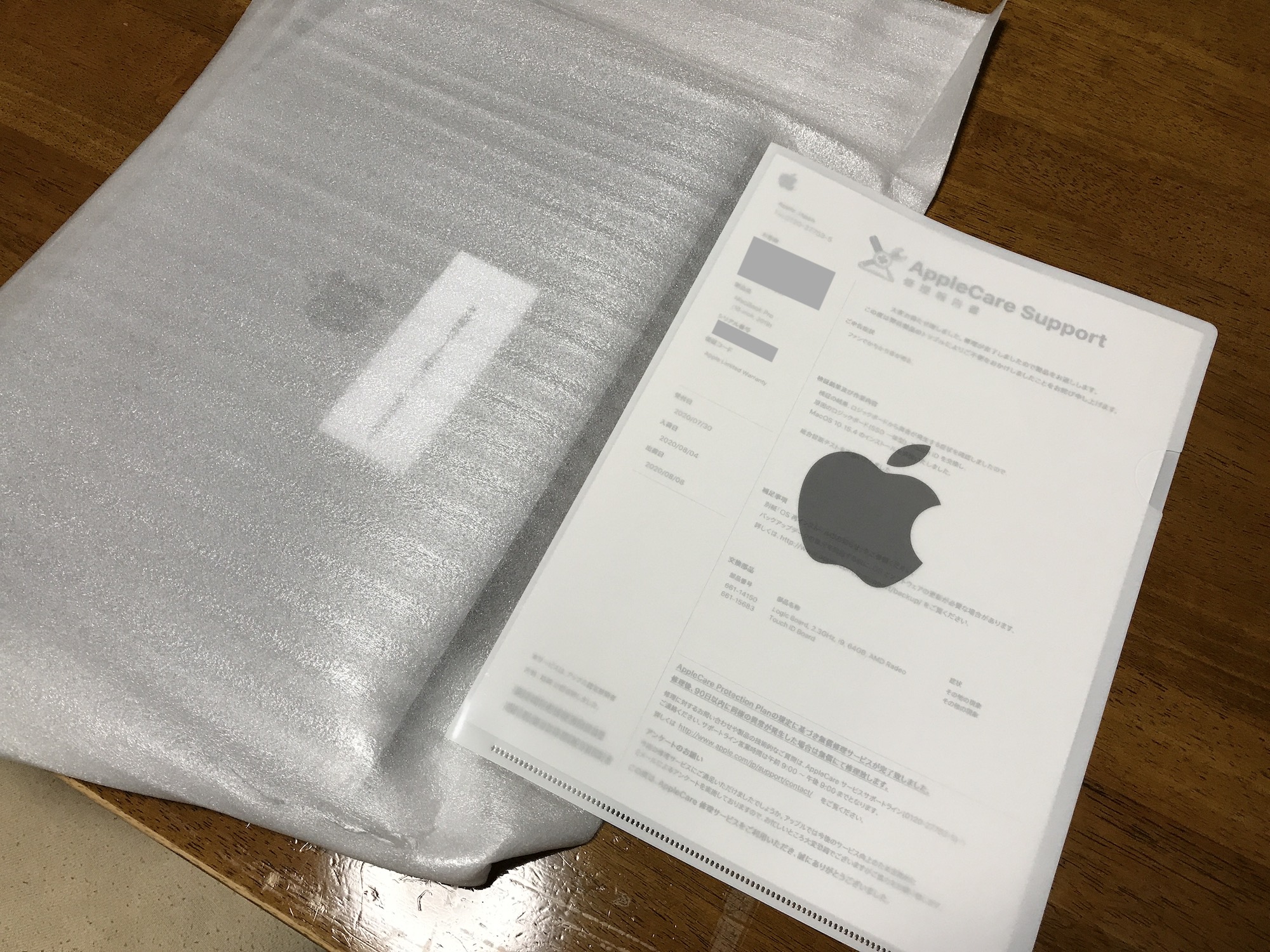
筆者のパソコンでは症状の確認が取れたため、ロジックボードとTouch IDのパーツが交換されています。
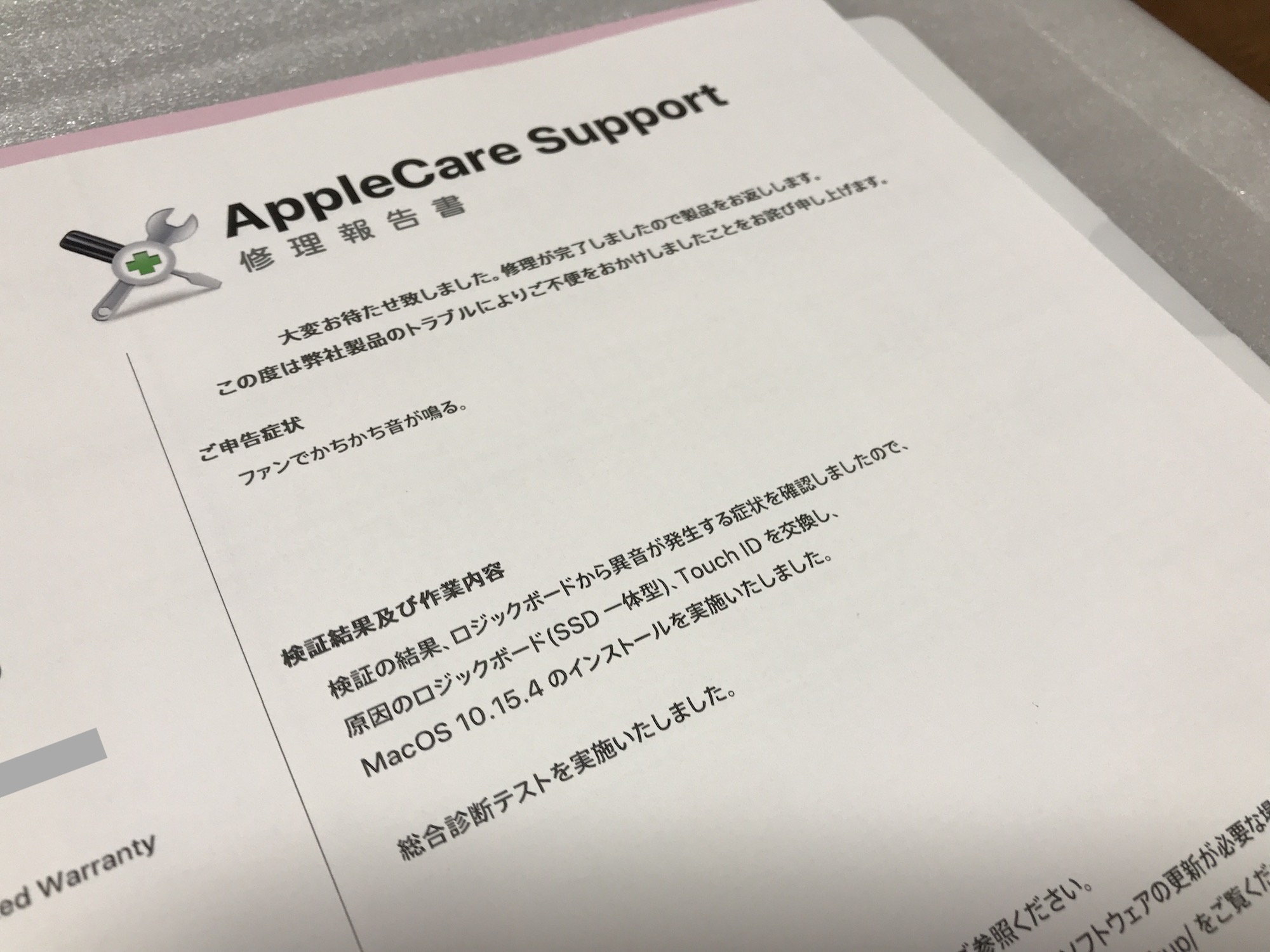
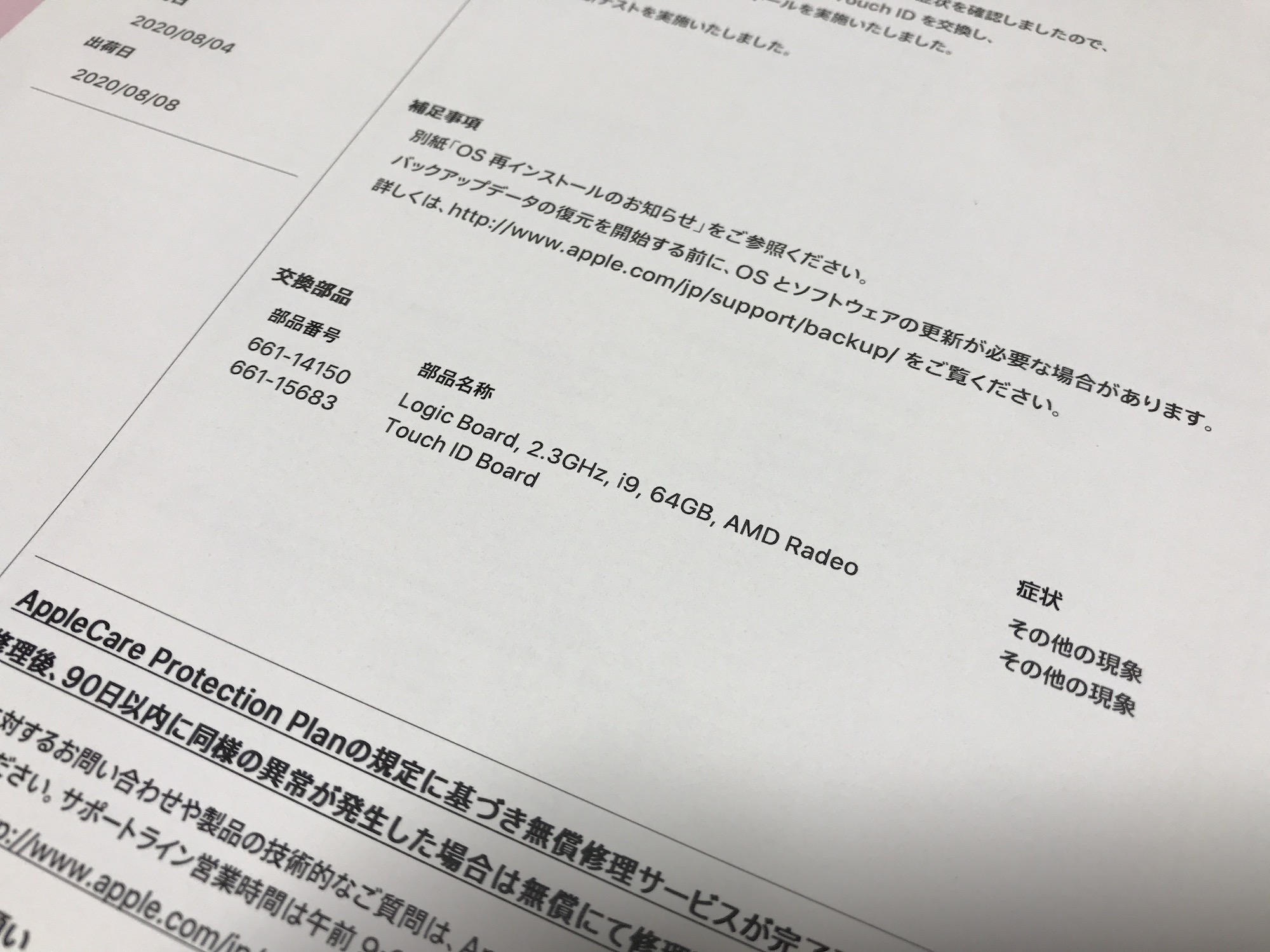
なお、この交換によりデータが削除されているので、Macのセットアップを行い、アプリのインストールやバックアップを戻せば完了です。
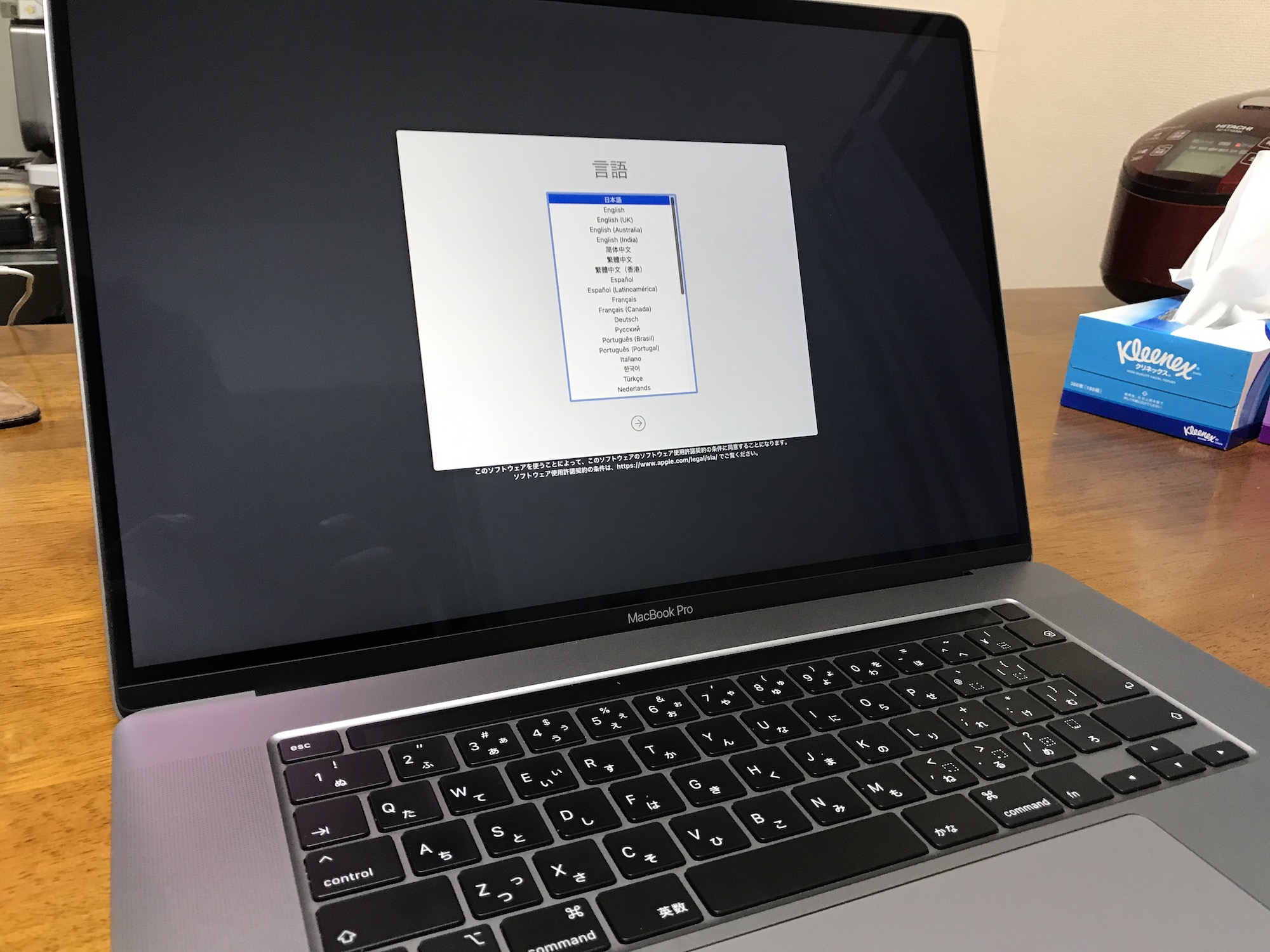
修理後のパソコンは非常に安定しており、筆者が気になっていたカチカチ音はすっかりなくなりました。
今回は1年の保証期間内であったため無償で修理を行ってくれましたが、保証期間外だと有償になると思うので筆者のように買ってしばらくして異音が気になる方はすぐにAppleのサポートに連絡しておくと良いでしょう!
(MIKIO)
Additional Photos: Kharl Anthony Paica